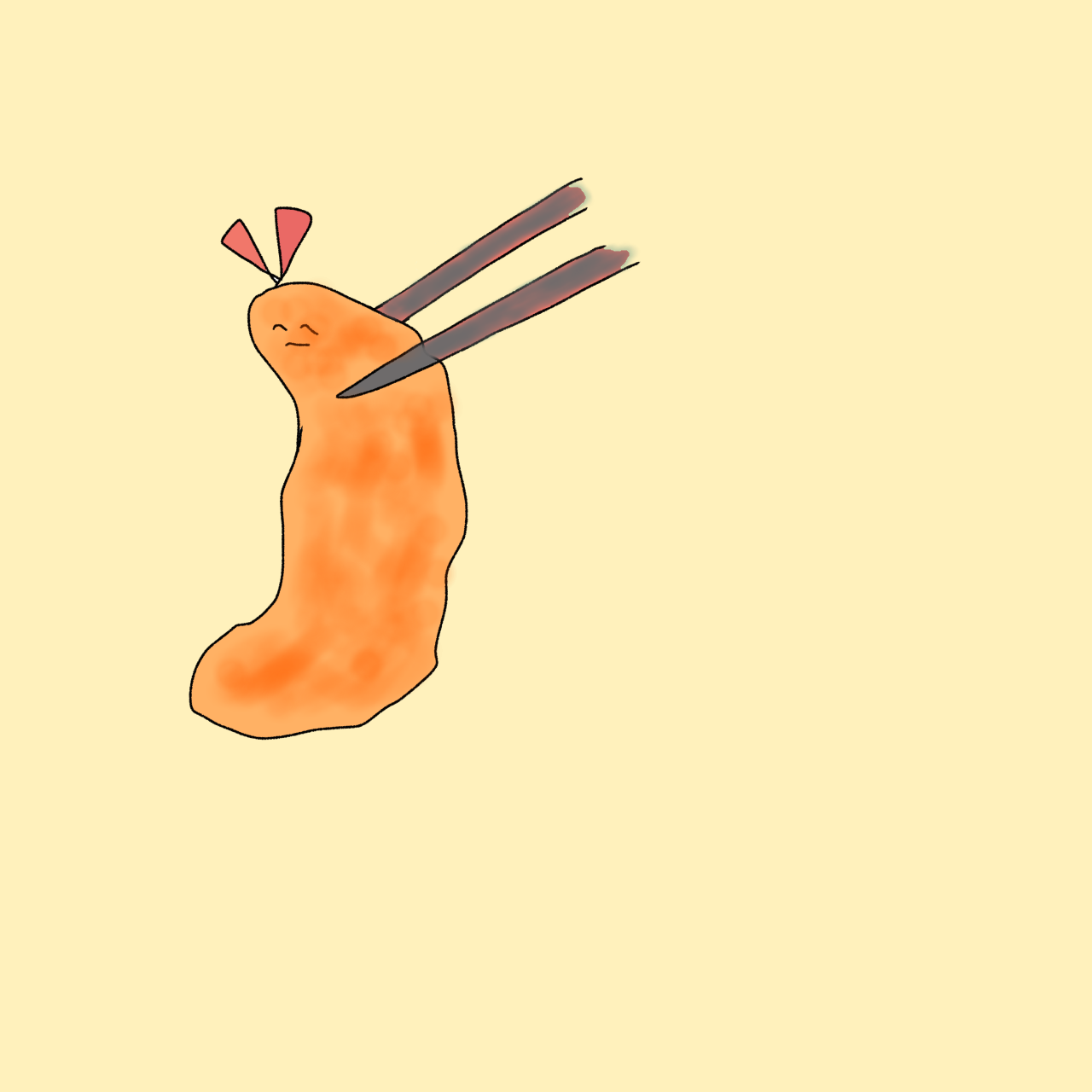
NFTが結構、集まってきたなー!そろそろNFTギャラリーを作ってみたい!
こんな質問に答えていきます。
結論から伝えると、Oncyberというソフトを使うと簡単に作ることができます。
Oncyber内の私のギャラリーはこちらのリンクから飛べます。
▽動画はこちらを参考にしてください。

”NFTを他の人に楽しんでもらいたい”
”自分のコレクションを飾りたい”
こう考えている方は、ぜひチャレンジしてください!
具体的な手順は以下の通りです。
①Oncyberにアクセス
まずOncyberの公式サイトにアクセスします。
こちらは安全です▽
▽アクセスすると下記画像が表示されます。
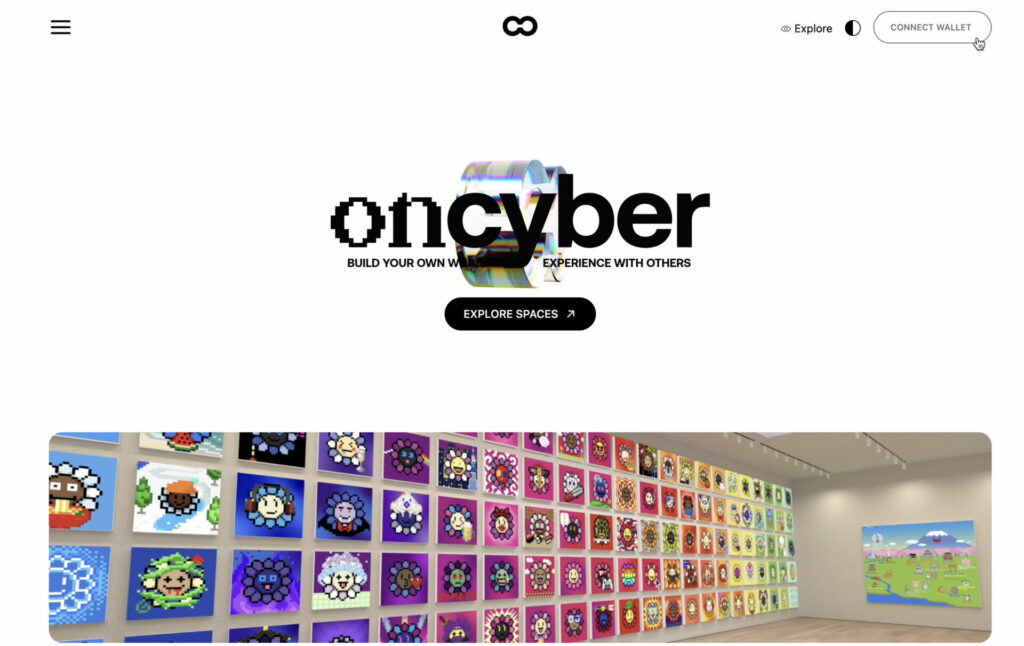
②メタマスクと接続
次にメタマスクと接続していきます。
メタマスクをまだインストールできていない方は「メタマスクでウォレット作成手順3ステップ【Google Chrome版】」を参考にして先に作成を済ませましょう!
▽「CONNECT WALLET」をクリック。
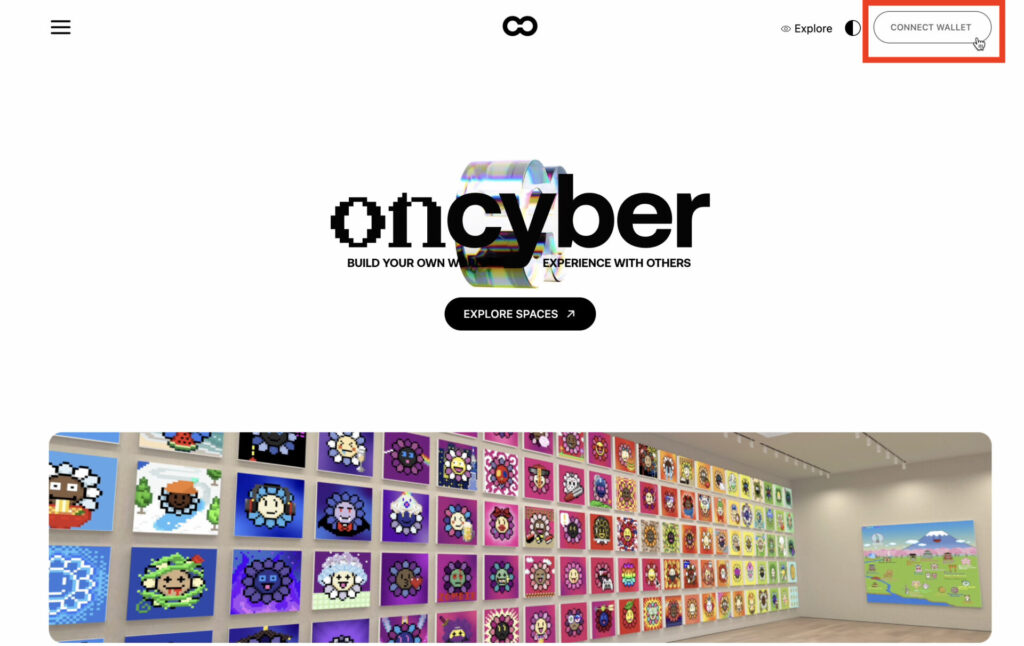
▽「Metamask」をクリック。
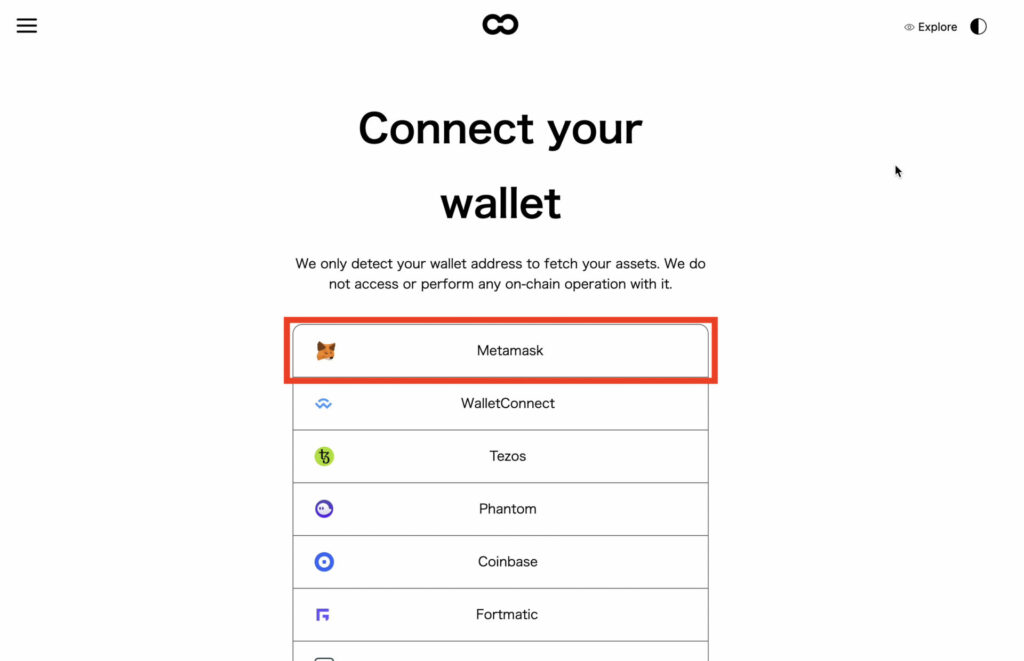
▽「次へ」をクリック。
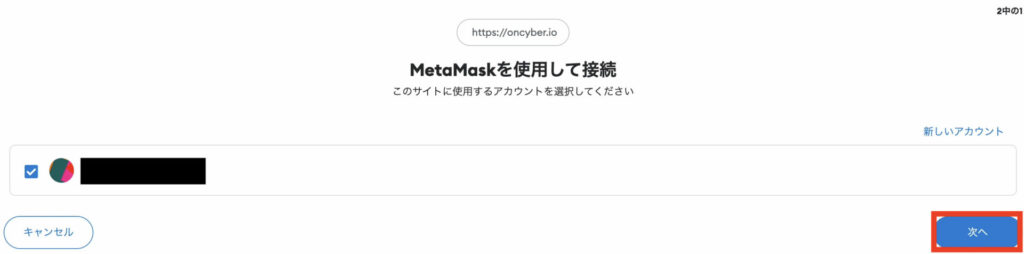
▽「接続」をクリック。
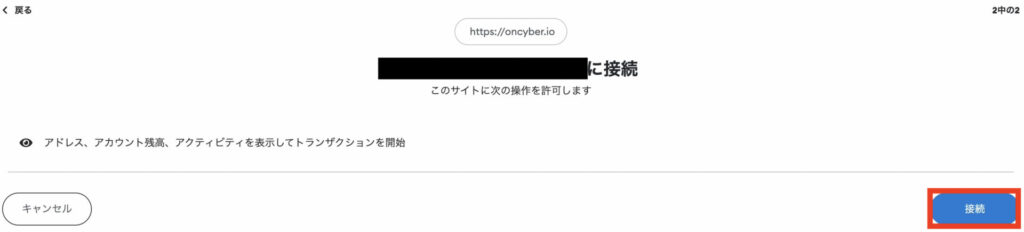
▽署名の要求画面が表示されるので、「署名」をクリック。
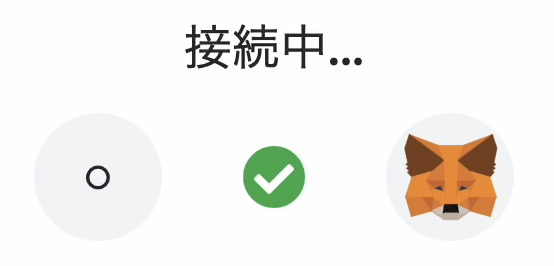
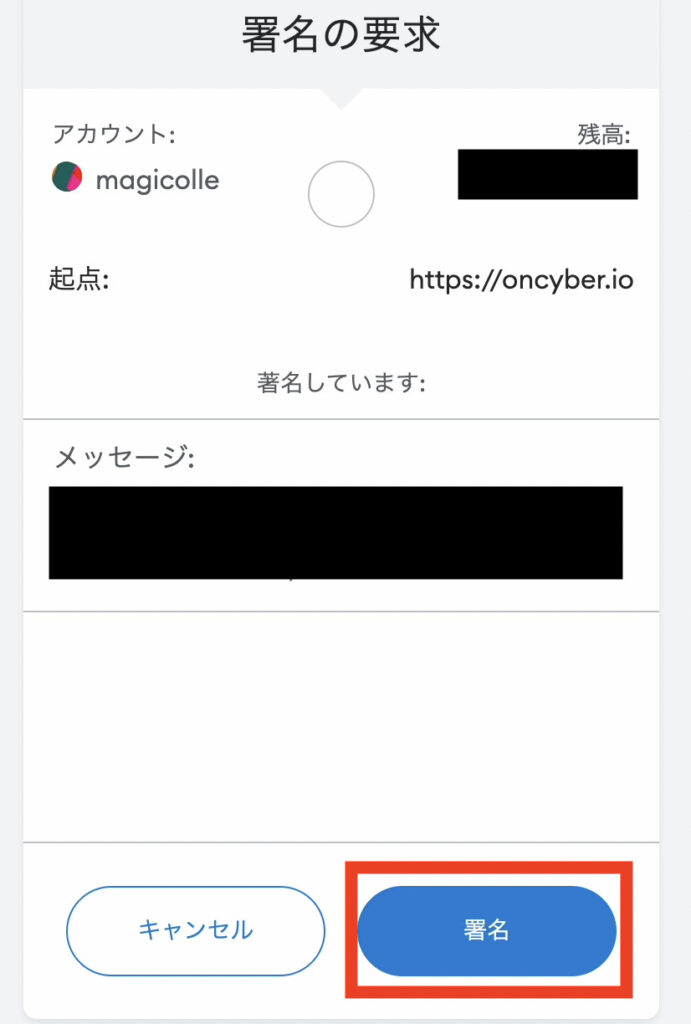
▽下記画面が表示されたら接続完了です。
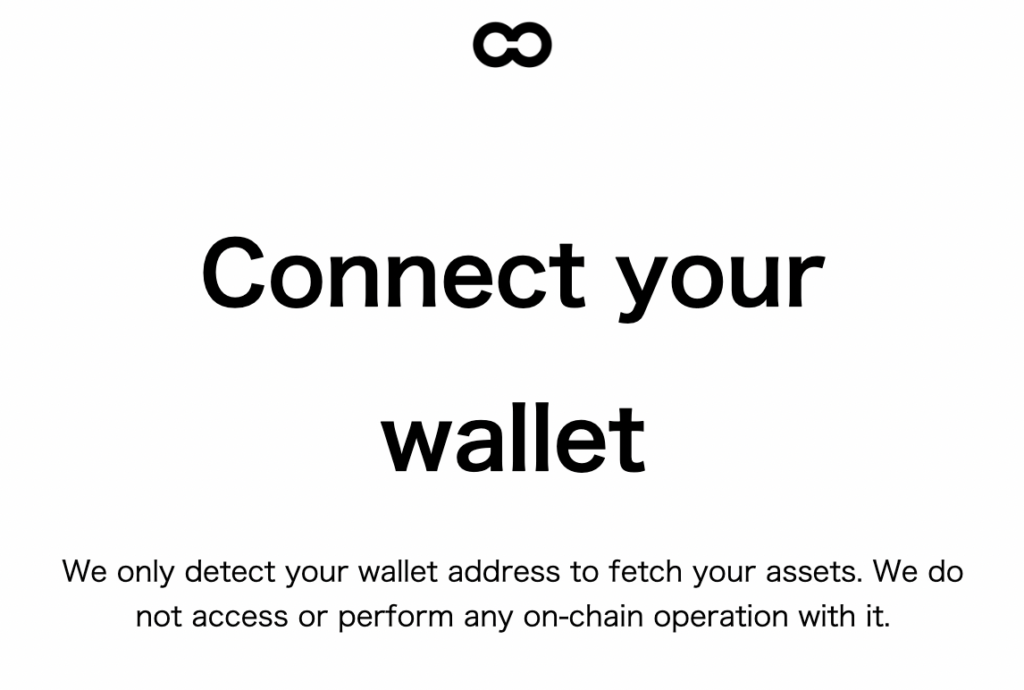

さあここから、ギャラリーづくりに移っていくよー
③ギャラリーの選択
▽ギャラリー選択画面です。「FREE」と表示されているギャラリースペースに関しては無料で使用できます。
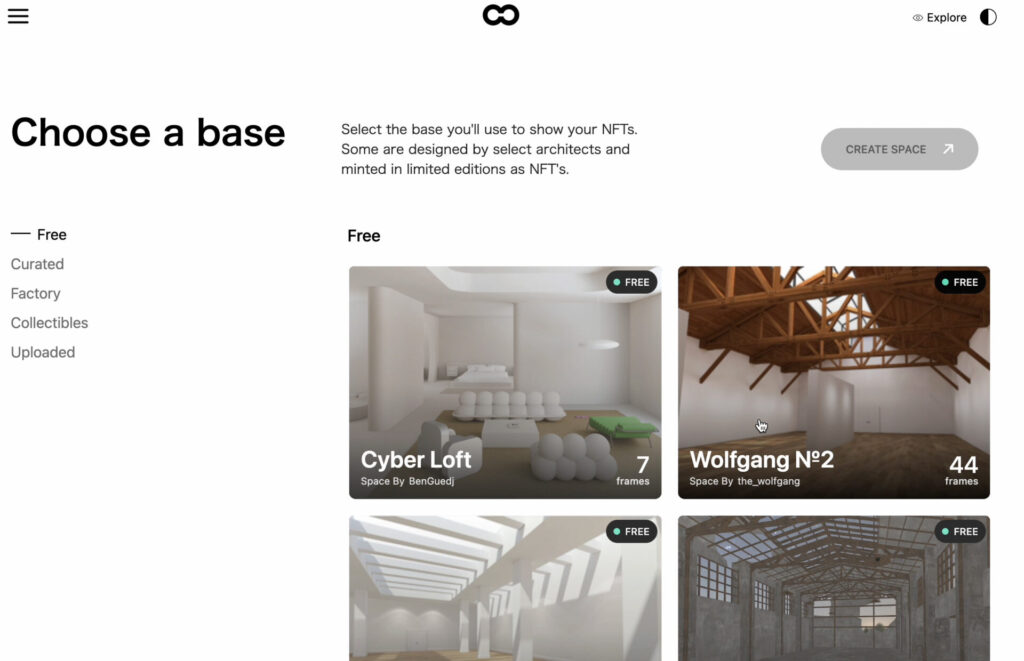

最初はFREEのギャラリーから選択して
▽FREEのものでもギャラリーは種類があるので、色々検索してみてください。
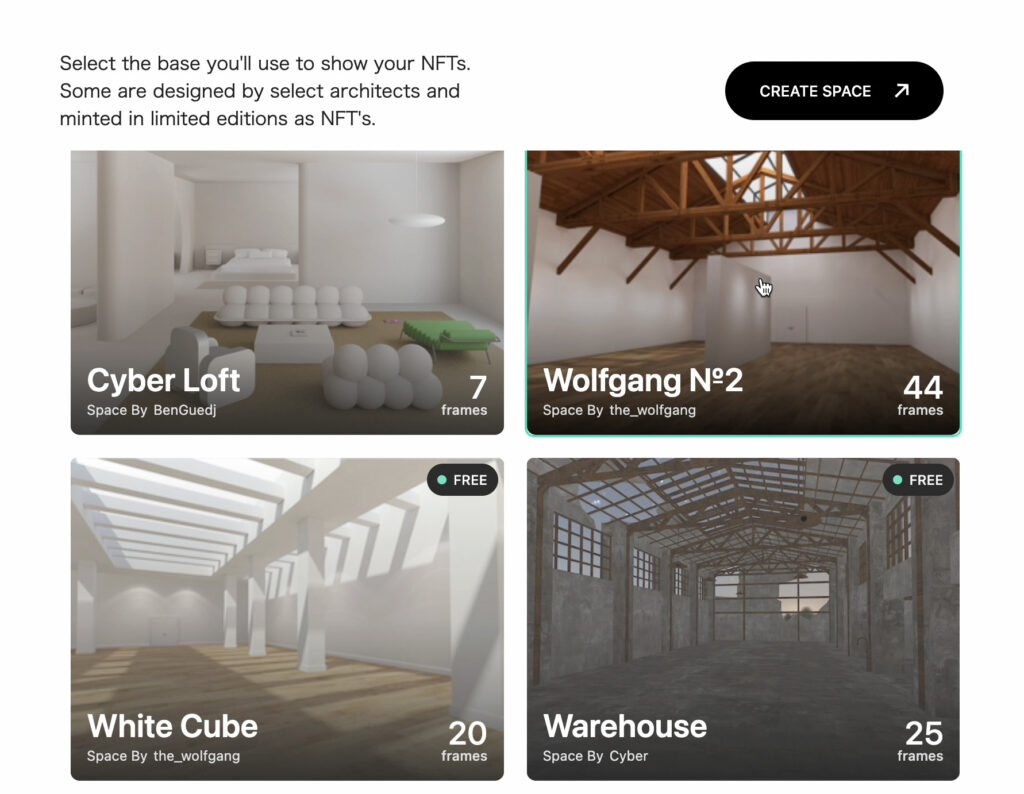

私は、「Wolfgang N2」を選択。
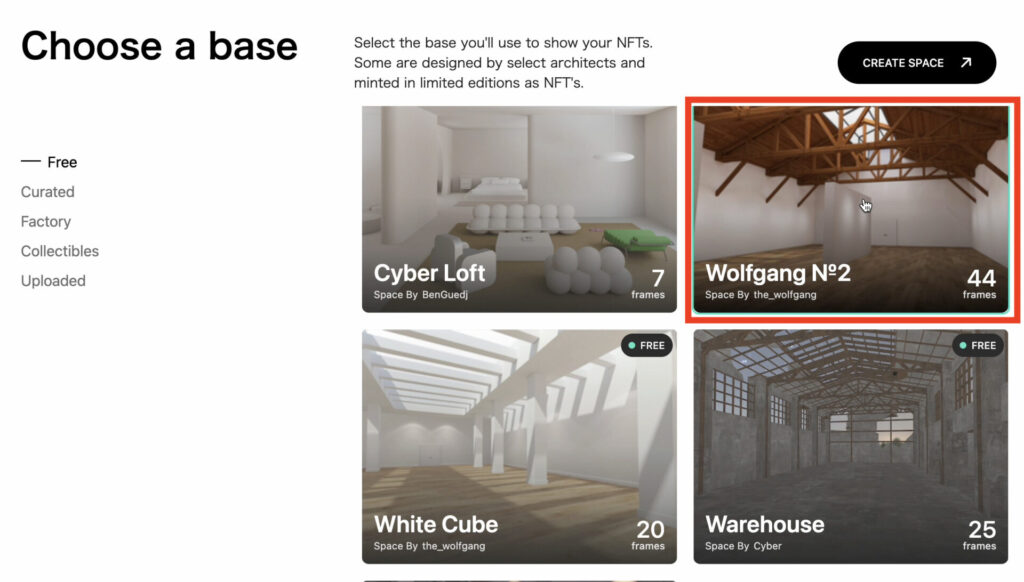
▽選択すると下記画像のようにギャラリー内が表示されます。
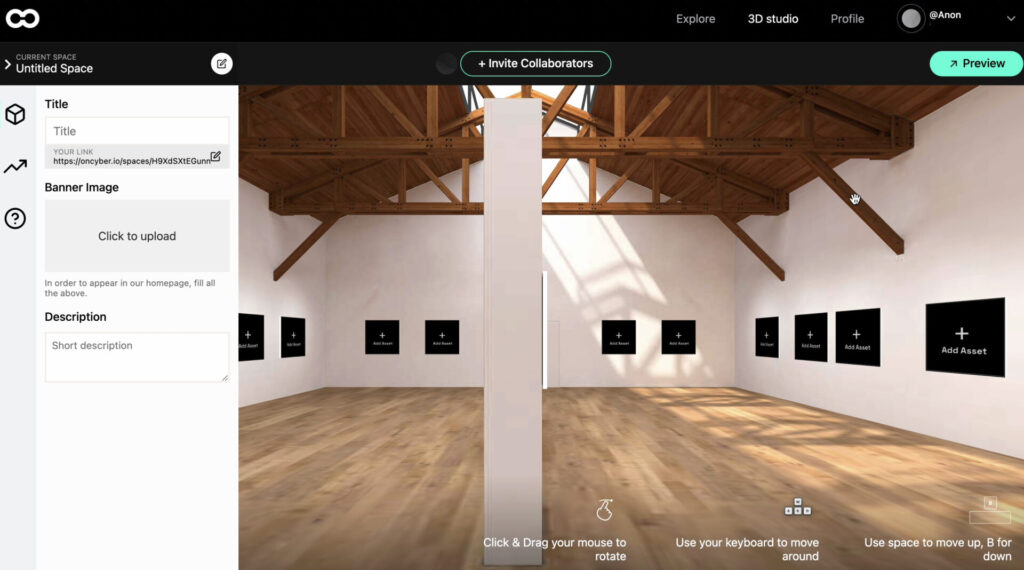
④ギャラリーにNFTを配置
▽ギャラリーにNFTを配置していきます。「Add Asset」をクリック
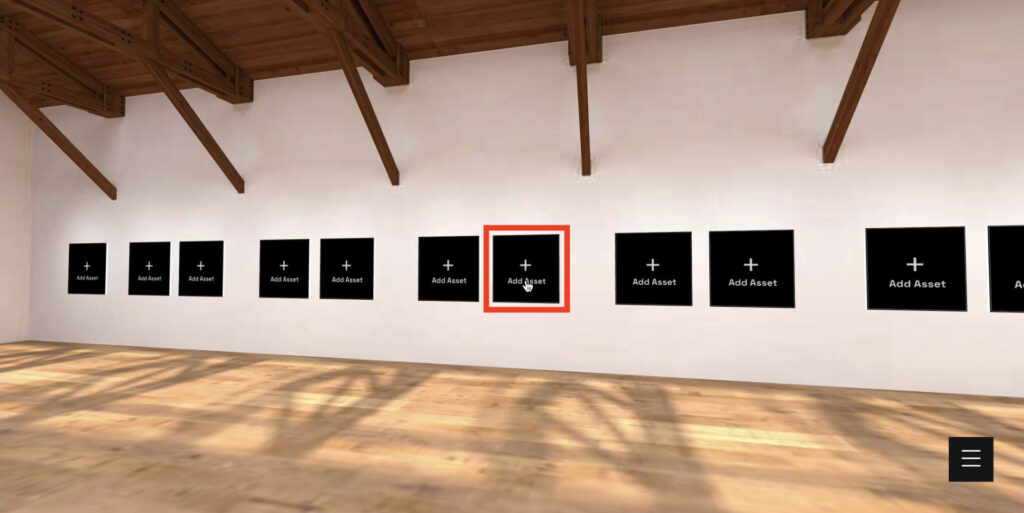
▽選択すると、左欄に保有しているNFTが表示されます。
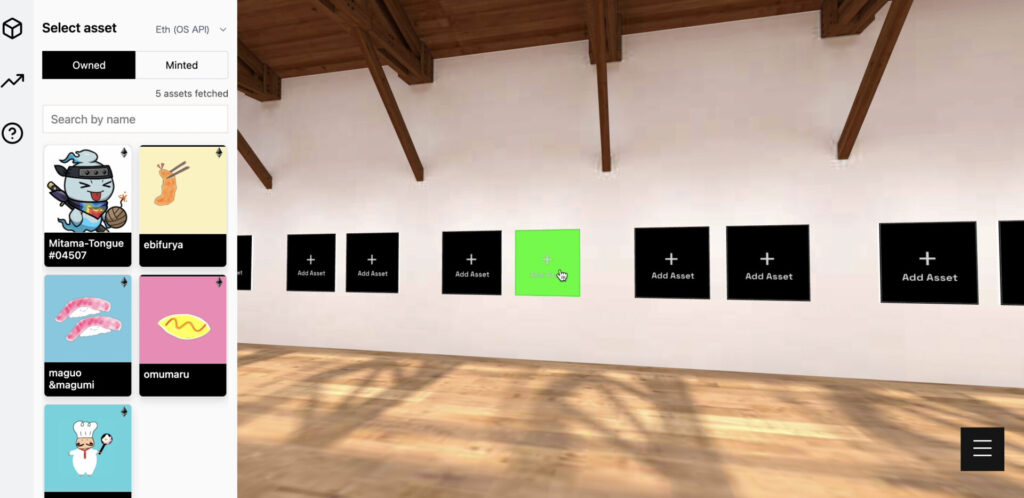
▽ギャラリーに掲載したいNFTをクリック。
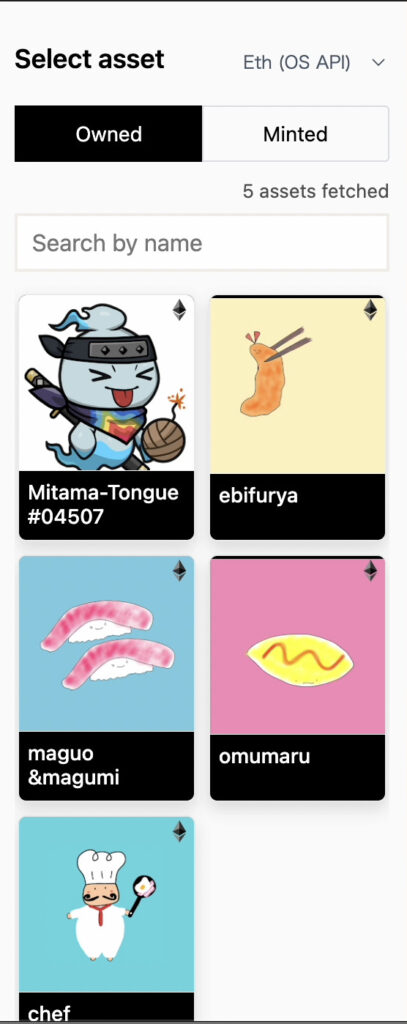
▽「Size」と「Frame」(外枠の色)を調整して、最後に「Remove」を選択。
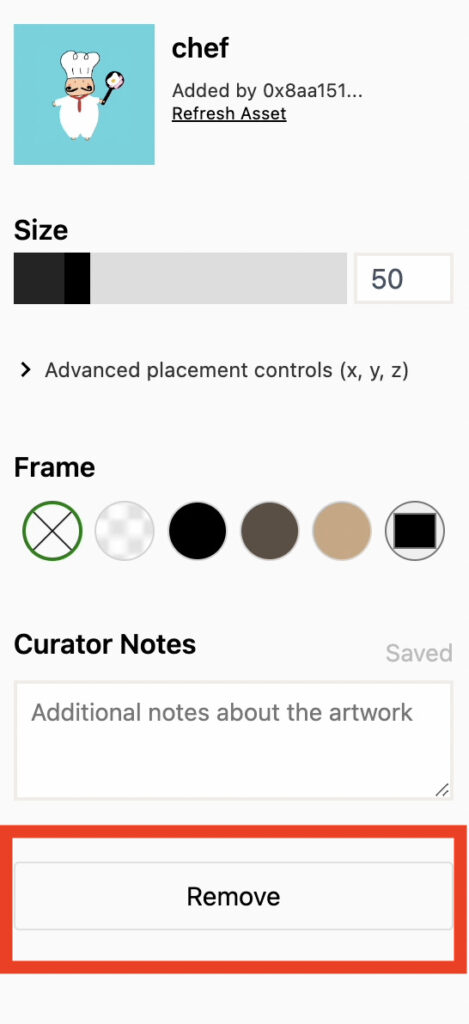
▽これでギャラリーに表示されました。
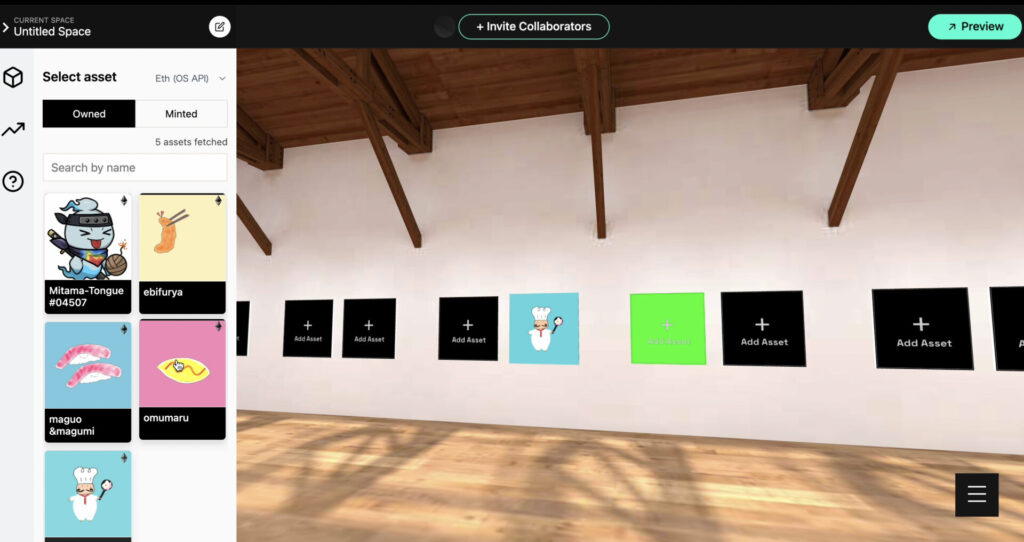
⑤アバター作成
アバター作成に移ります。下記画像が私が作ったアバターです。こちらを作成します。
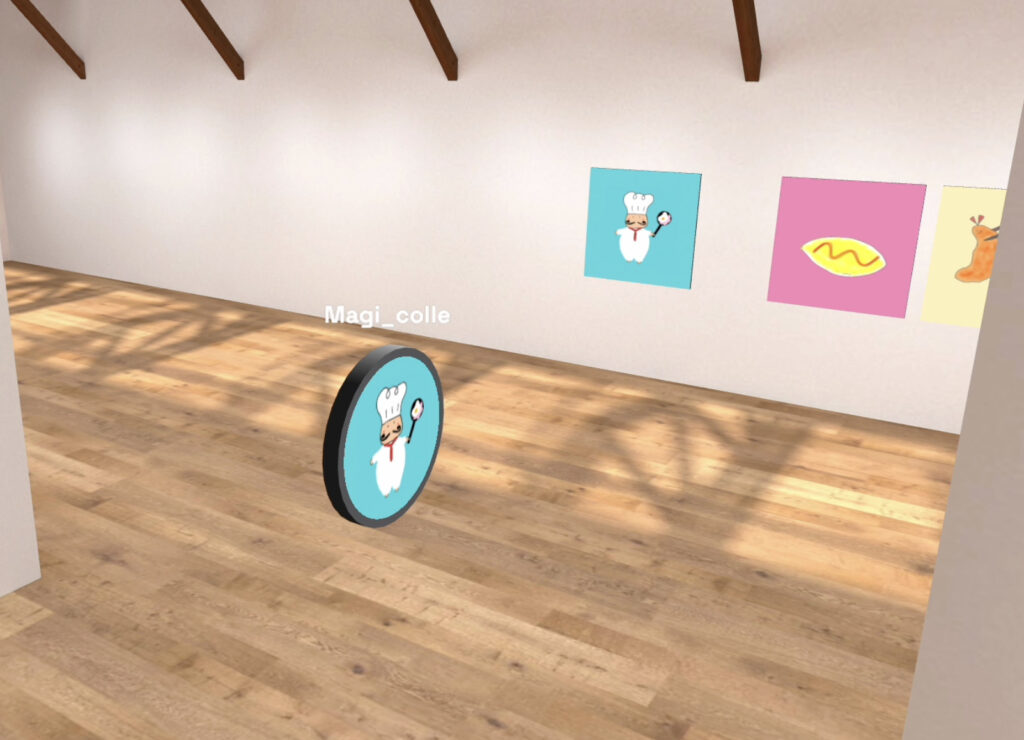
▽下記画像のように「Profile」をクリック。
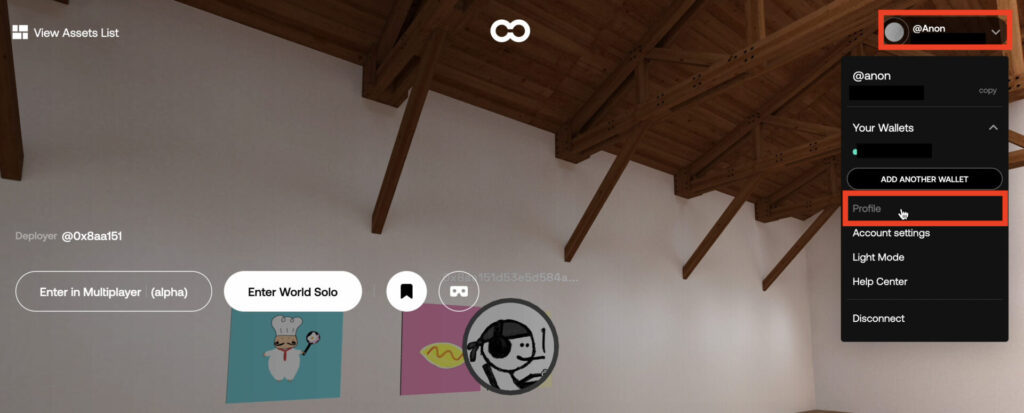
▽赤で囲んでいる部分をクリック。
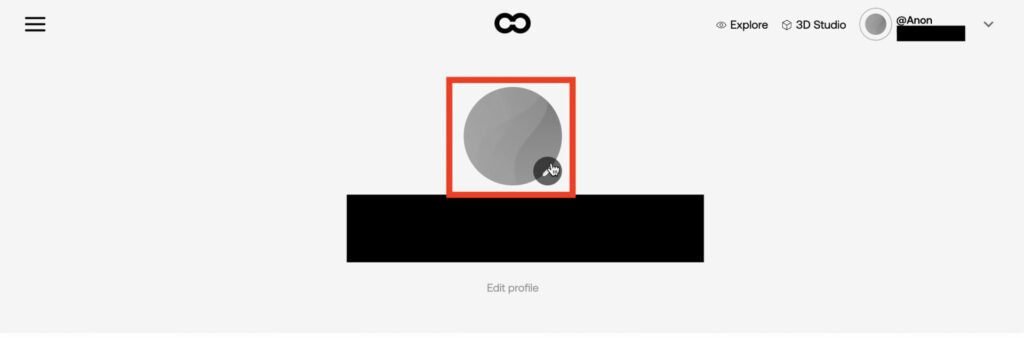
▽プロフィール画面で表示させたいNFT Avatarを選択します。
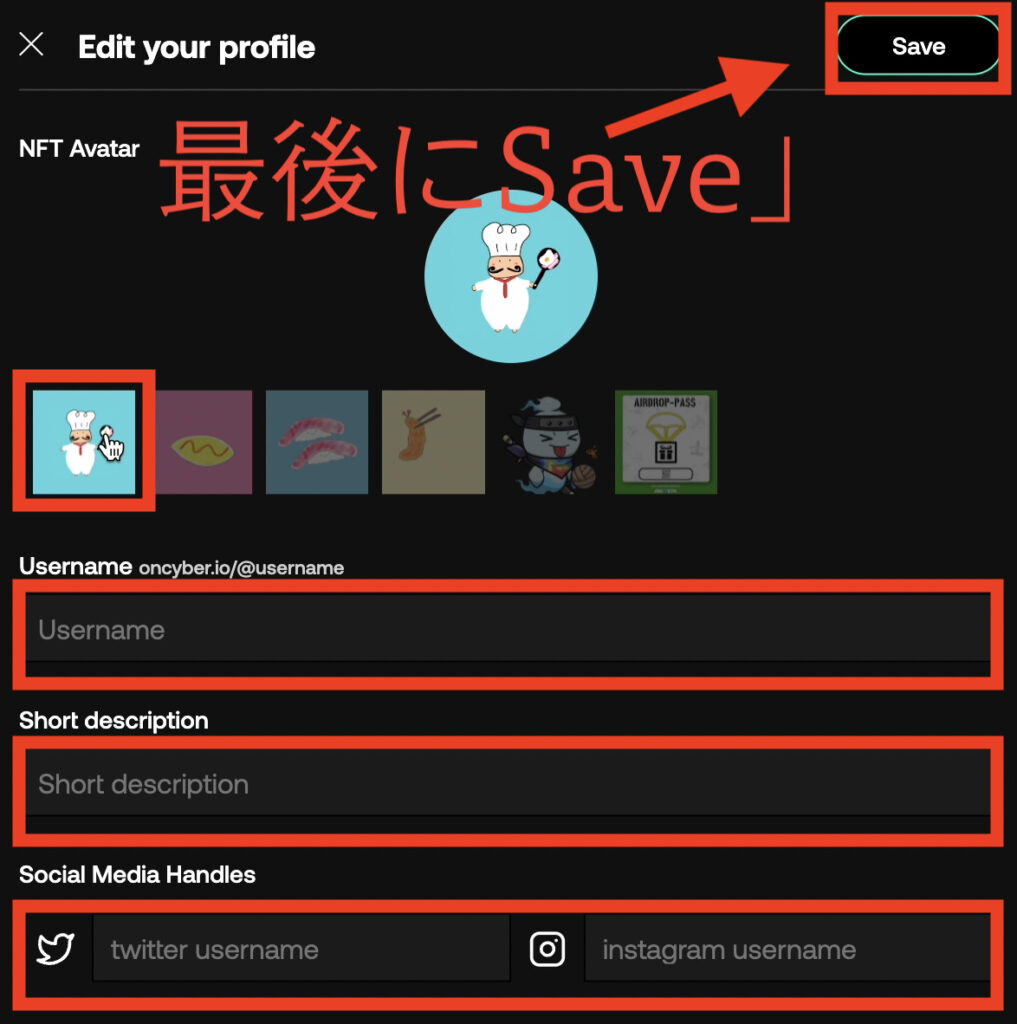

SNS連携がない場合は入力なしで大丈夫!
⑥プロフィール編集
プロフィール編集を行います。
▽「Title」、「Banner image」、「Description」を入力していきます。
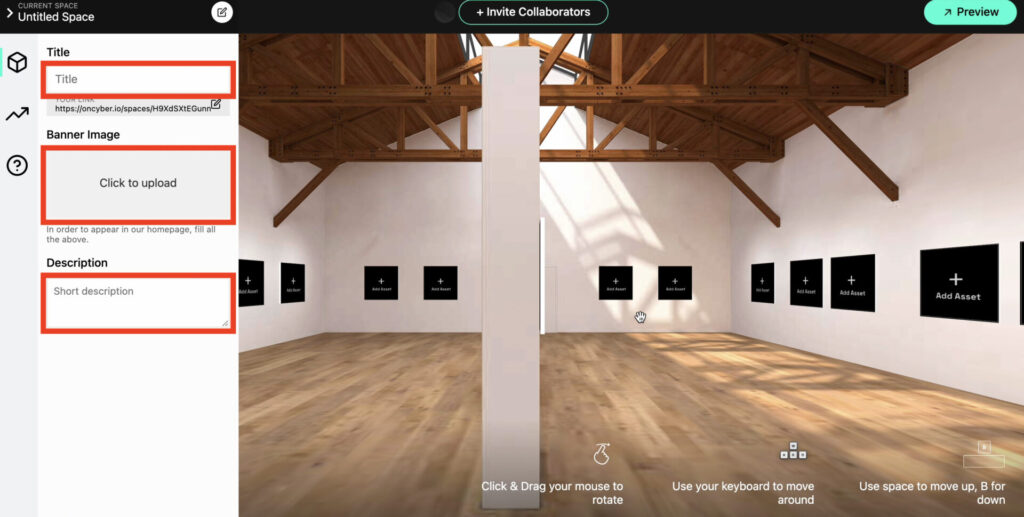

アバター作成と同じ要領で、今度はNFTコレクションの名称、説明、バナー画像を決めよう!
▽作成完了画像はこちら。
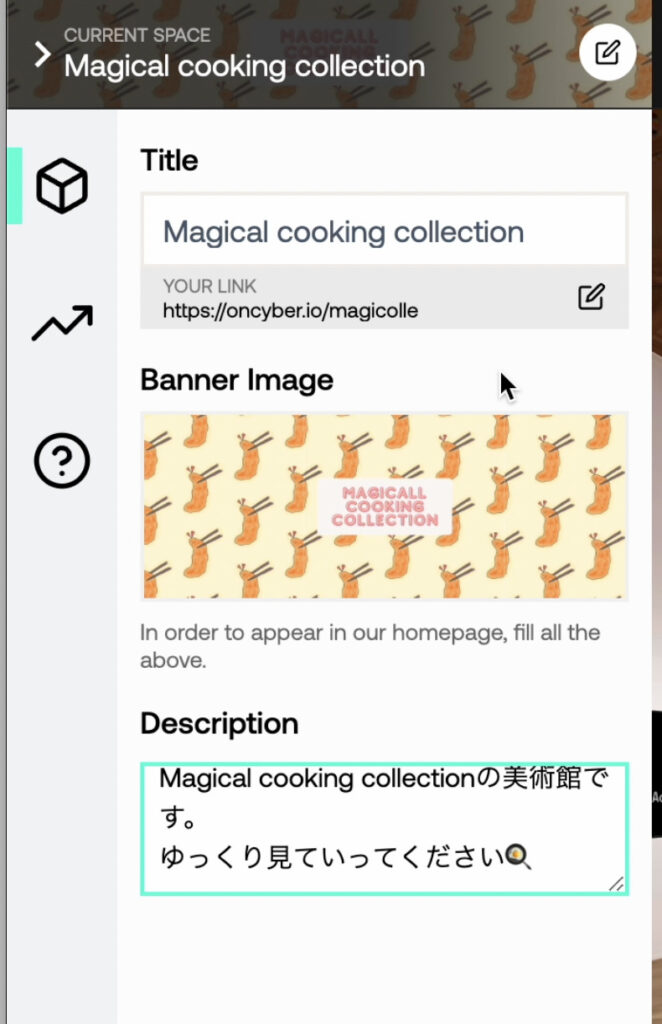
⑦ギャラリーリンクの作成
▽ギャラリーリンクを作成すると簡単にツイッターなどSNSで流すことができます。下記画像の「YOUR LINK」をクリック。
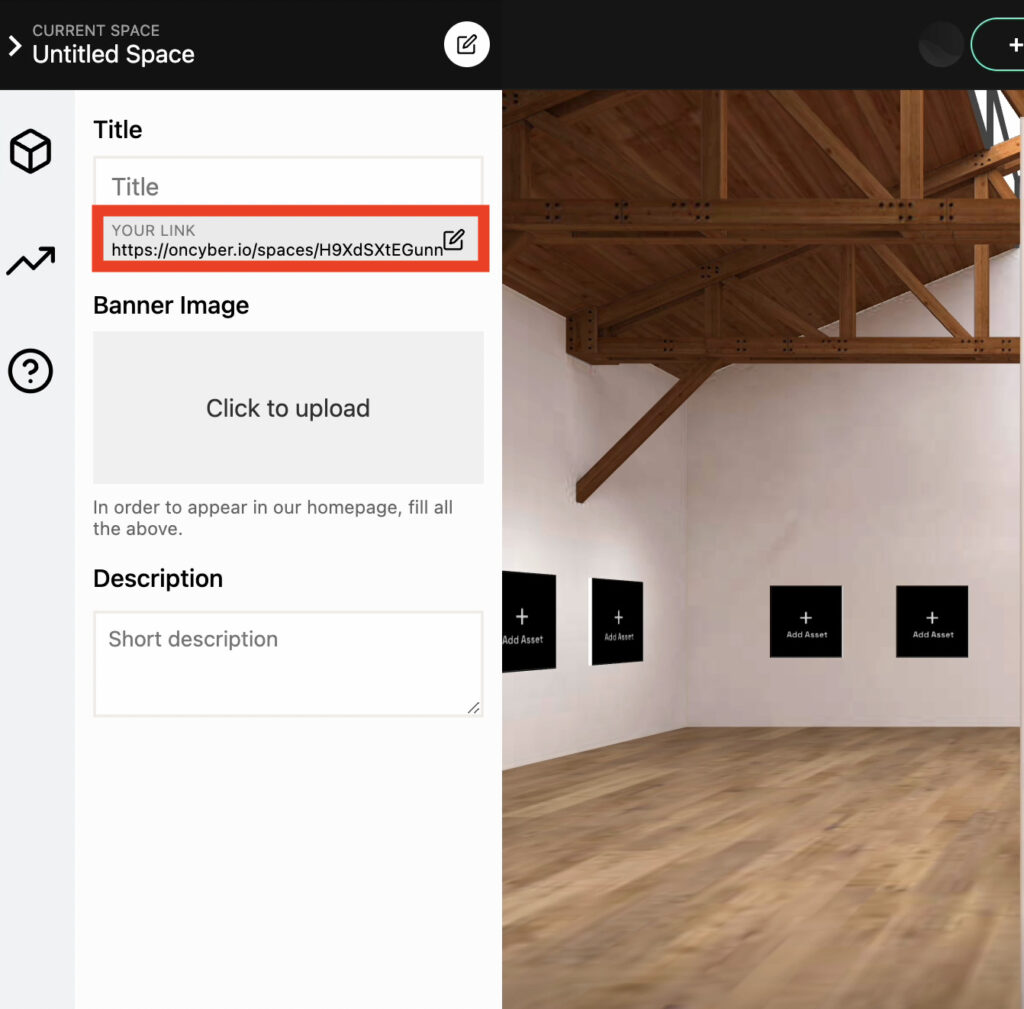
▽アドレスを入力し、「Save」ボタンをクリックします。アドレスは先に入力されていなければどんなアドレスでも大丈夫!早い者勝ちです!
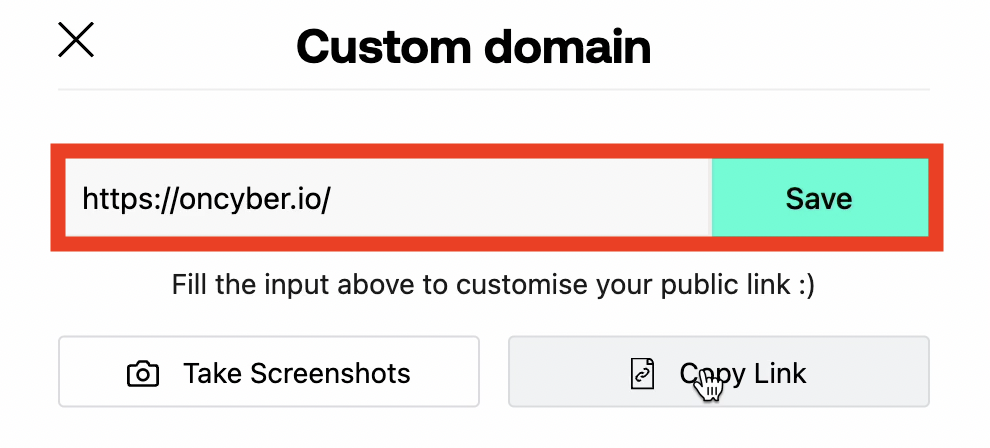
▽「Copy Link」をクリック。
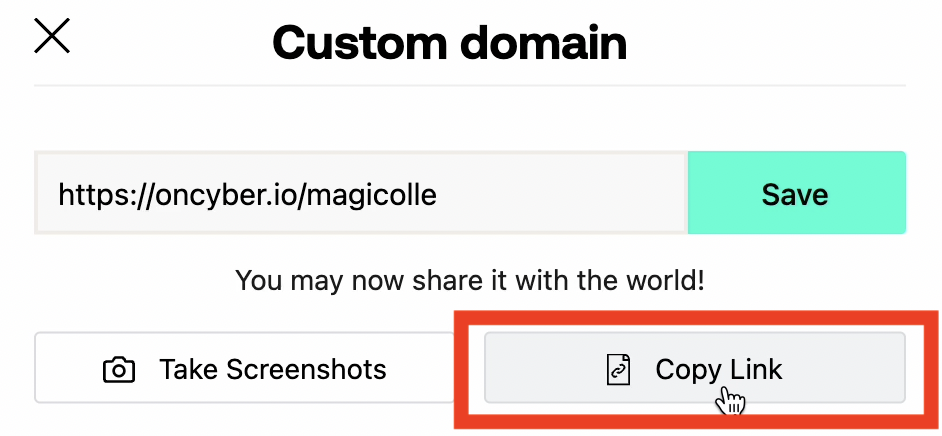
▽「Copied!」が表示されれば完了です。
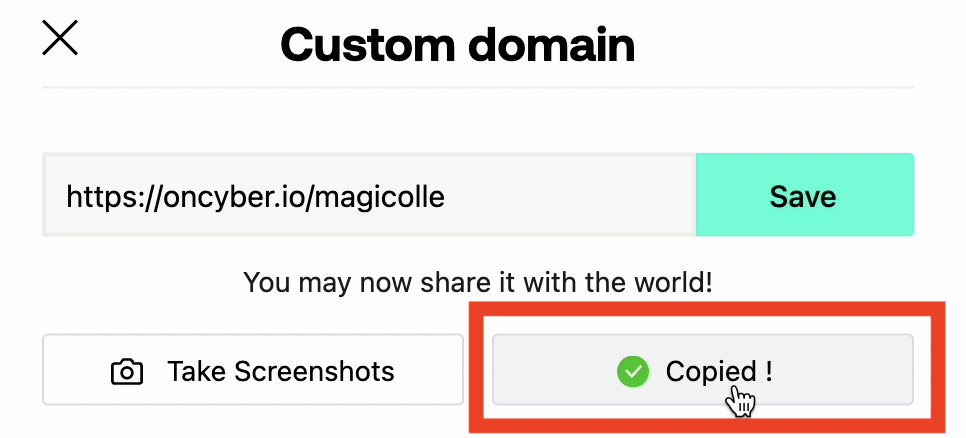
▽下記ツイートのように表示できるようになります。
おすすめのNFTギャラリー
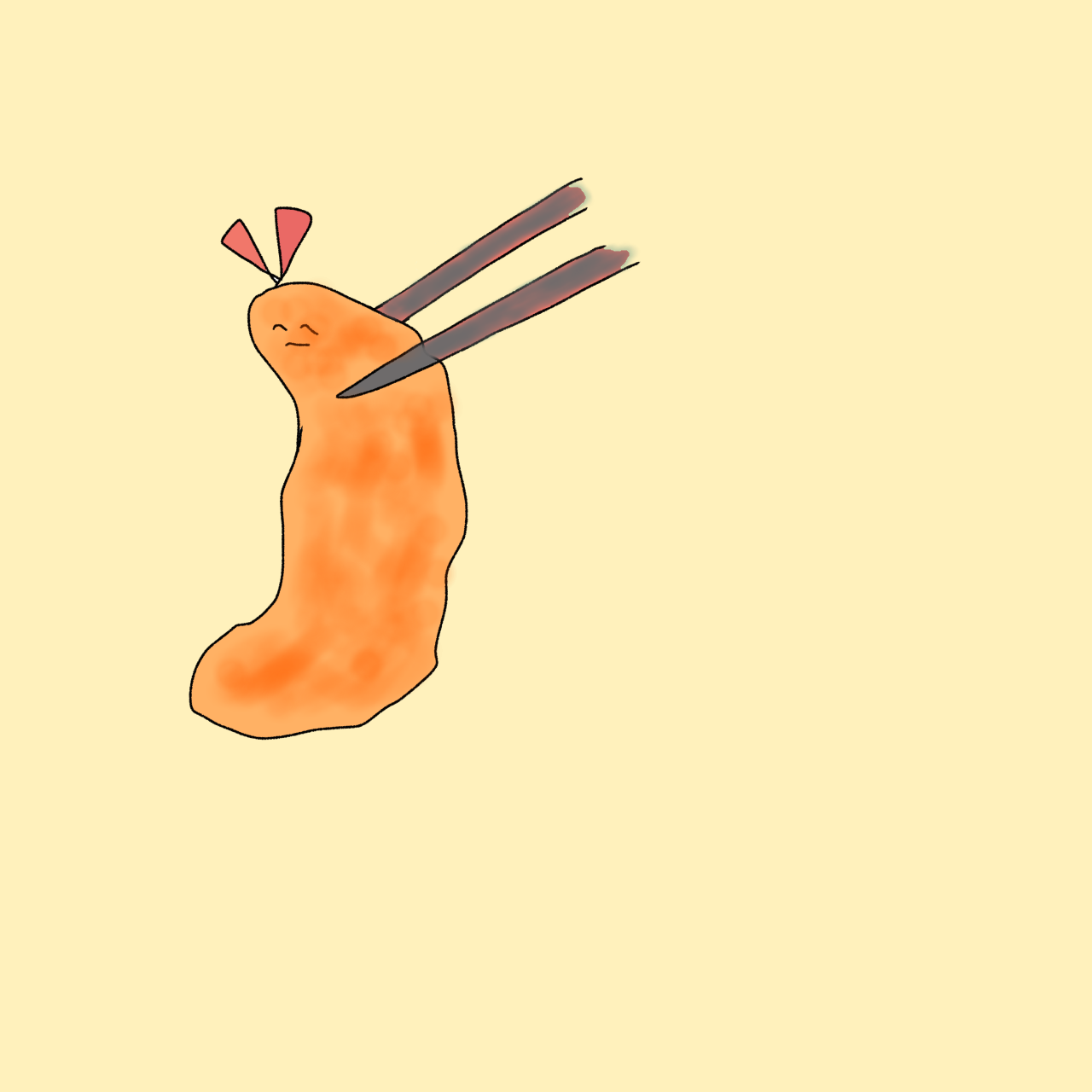
すごいNFTギャラリーも見てみたい!
ではではご紹介しましょう。
私がおすすめするNFTギャラリーは日本人が作ったものです。
全力まん
こちらはOncyberのランキングでも上位に表示されるNFTギャラリーです。
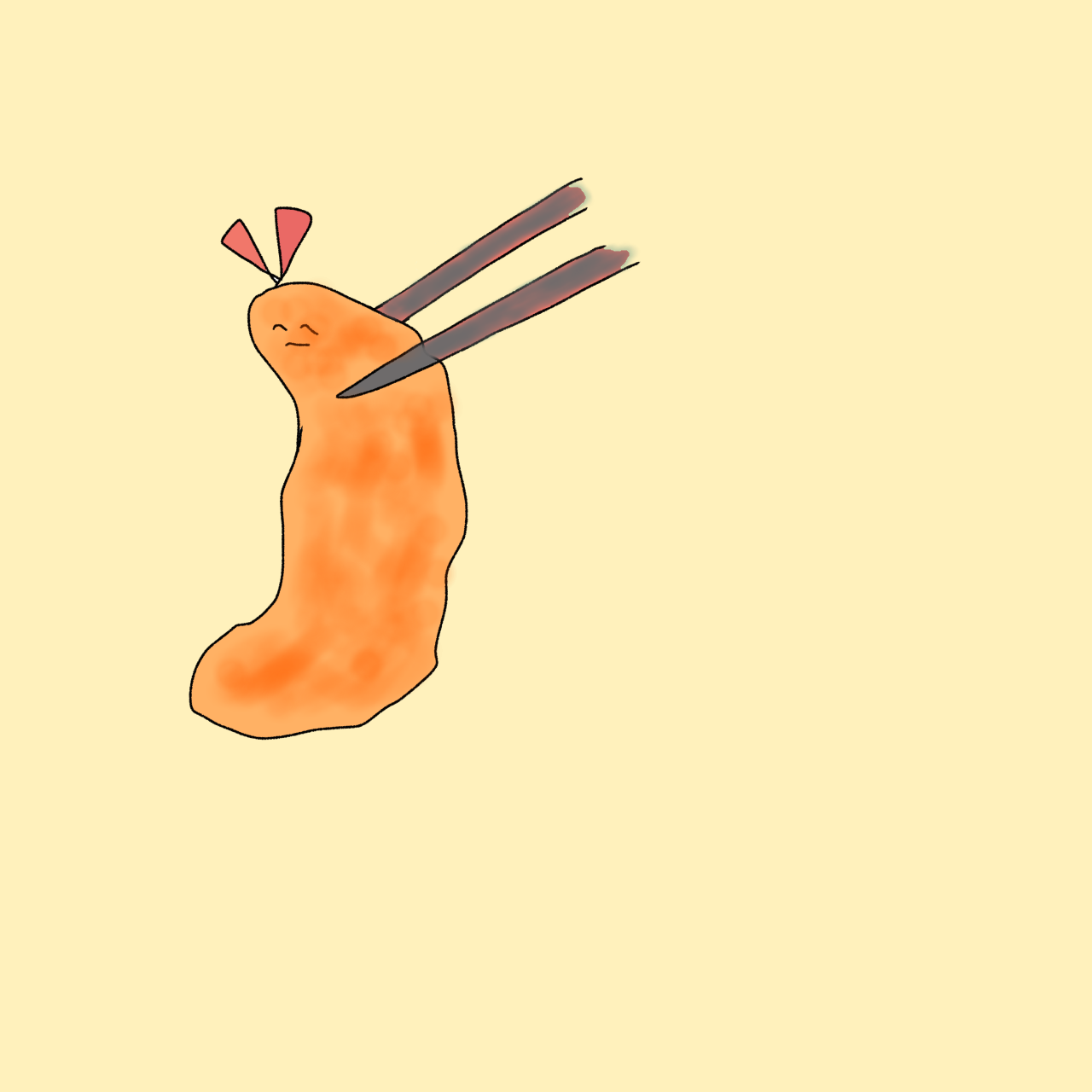
NFTギャラリー作るの楽しいことがわかったよ!僕もギャラリーに飾られて、みんなに見てもらえると嬉しいもん😍
さああなたもOncyberでNFTギャラリーはじめて見ましょう!


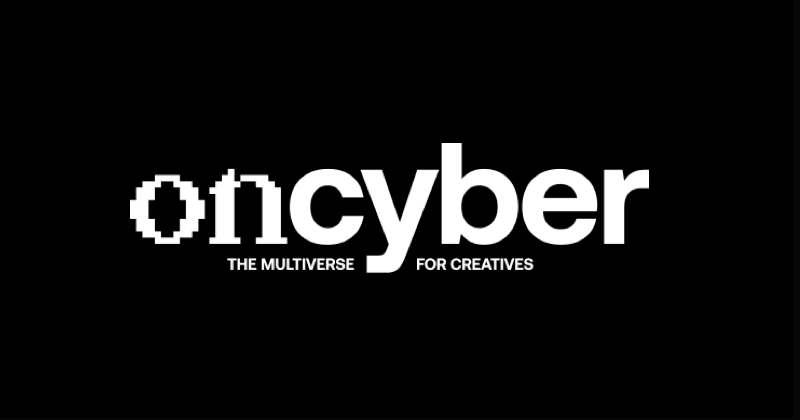



コメント